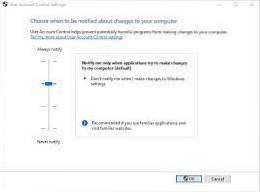Răspunsuri (3)
- Faceți clic pe Start și selectați Toate aplicațiile, localizați aplicația, faceți clic dreapta pe ea și selectați Deschidere locație fișier.
- Faceți clic dreapta pe fișierul de configurare al aplicației și selectați „Proprietăți”.
- Selectați fila „Compatibilitate”.
- Bifați opțiunea „Rulați acest program ca administrator”.
- Faceți clic pe Aplicare și OK pentru a salva modificările.
- Doriți să permiteți următorului program să facă modificări la acest computer?
- Ce înseamnă că vrei să permiți acestei aplicații să aducă modificări dispozitivului tău?
- Cum obțin un program care să nu mai ceară permisiunea?
- Doriți să permiteți computerului să fie descoperit de alte computere?
- Cum opresc Controlul contului de utilizator să blocheze un program?
- Cum ocoliți Doriți să permiteți acestei aplicații să facă modificări pe dispozitivul dvs?
- Doriți să permiteți acestei aplicații de la un editor necunoscut să facă modificări pe computerul dvs?
- Doriți să permiteți acestui site să deschidă o aplicație pe computerul dvs. ie11?
- De ce Windows 10 continuă să solicite permisiunea de administrator?
- Cum îmi acord permisiunile complete în Windows 10?
- De ce nu am privilegii de administrator Windows 10?
- Cum pot conecta la rețea un computer Windows 10?
- Cum îmi fac computerul vizibil în rețeaua Windows 10?
- Cum fac computerul meu să fie descoperit pe Windows 10?
Doriți să permiteți următorului program să facă modificări la acest computer?
- Din meniul Start, selectați Control Panel.
- Navigați la Sistem și securitate > Centru de acțiune.
- Din panoul din stânga, selectați Modificare setări control cont utilizator.
- Trageți butonul de parcurgere la Notificare niciodată.
- Faceți clic pe OK pentru a salva setările.
Ce înseamnă că vrei să permiți acestei aplicații să aducă modificări dispozitivului tău?
Ce înseamnă ecranul de descărcare „Doriți să permiteți acestei aplicații să aducă modificări dispozitivului dvs?" Rău? Este o parte a controlului contului de utilizator Microsofts. Practic, este un avertisment de securitate care este conceput pentru a vă avertiza ori de câte ori un program software încearcă să facă modificări la nivel de administrator pe computerul dvs.
Cum obțin un program care să nu mai ceară permisiunea?
Ar trebui să puteți realiza acest lucru dezactivând notificările UAC.
- Deschideți Panoul de control și mergeți la Conturi utilizator și Siguranță familială \ Conturi utilizator (De asemenea, puteți deschide meniul de pornire și tastați „UAC”)
- De aici trebuie să trageți glisorul în jos pentru a-l dezactiva.
Doriți să permiteți computerului să fie descoperit de alte computere?
Windows vă va întreba dacă doriți ca computerul dvs. să poată fi descoperit în acea rețea. dacă selectați Da, Windows setează rețeaua ca Privată. Dacă selectați Nu, Windows setează rețeaua ca publică. Puteți vedea dacă o rețea este privată sau publică din fereastra Centru de rețea și partajare din panoul de control.
Cum opresc Controlul contului de utilizator să blocheze un program?
Pentru a dezactiva UAC:
- Tastați uac în meniul Start Windows.
- Faceți clic pe „Modificați setările de control al contului utilizatorului."
- Deplasați glisorul în jos la „Notificați niciodată."
- Faceți clic pe OK și apoi reporniți computerul.
Cum ocoliți Doriți să permiteți acestei aplicații să facă modificări pe dispozitivul dvs?
Accesați Panoul de control Windows => Faceți clic pe Conturi de utilizator și faceți clic pe „Modificați setările de control al contului de utilizator”. Aceasta va deschide fereastra Setări de control al contului de utilizator, unde alegeți. Notă: nu o dezactivați complet.
Doriți să permiteți acestei aplicații de la un editor necunoscut să facă modificări pe computerul dvs?
Modificați setările UAC în Panoul de control
Găsiți Sistem și securitate și faceți clic pe Centrul de acțiune. Din panoul din stânga, selectați opțiunea Modificare setări Control cont utilizator. Trageți butonul de parcurgere la Notificare niciodată. În cele din urmă, faceți clic pe OK și lansați din nou programul.
Doriți să permiteți acestui site să deschidă o aplicație pe computerul dvs. ie11?
Navigați la Sistem și securitate > Centru de acțiune. Din panoul din stânga, selectați Modificare setări control cont utilizator. Trageți butonul de parcurgere la Notificare niciodată. Faceți clic pe OK pentru a salva setările.
De ce Windows 10 continuă să solicite permisiunea de administrator?
În majoritatea cazurilor, această problemă apare atunci când utilizatorul nu are suficiente permisiuni pentru a accesa fișierul. ... Faceți clic dreapta pe fișierul / folderul pe care doriți să îl dețineți, apoi faceți clic pe Proprietăți. 2. Faceți clic pe fila Securitate, apoi faceți clic pe OK pe mesajul de securitate (dacă apare unul).
Cum îmi acord permisiunile complete în Windows 10?
Iată cum puteți prelua dreptul de proprietate și obține acces complet la fișiere și foldere în Windows 10.
- MAI MULTE: Cum se folosește Windows 10.
- Faceți clic dreapta pe un fișier sau folder.
- Selectați Proprietăți.
- Faceți clic pe fila Securitate.
- Faceți clic pe Avansat.
- Faceți clic pe „Modificați” lângă numele proprietarului.
- Faceți clic pe Avansat.
- Faceți clic pe Găsiți acum.
De ce nu am privilegii de administrator Windows 10?
În caseta de căutare, tastați computer management și selectați aplicația Computer management. , a fost dezactivat. Pentru a activa acest cont, faceți dublu clic pe pictograma Administrator pentru a deschide caseta de dialog Proprietăți. Debifați caseta de selectare Contul este dezactivat, apoi selectați Aplicați pentru a activa contul.
Cum pot conecta la rețea un computer Windows 10?
Utilizați expertul de configurare a rețelei Windows pentru a adăuga computere și dispozitive la rețea.
- În Windows, faceți clic dreapta pe pictograma conexiunii de rețea din bara de sistem.
- Faceți clic pe Deschidere setări rețea și internet.
- În pagina de stare a rețelei, derulați în jos și faceți clic pe Network and Sharing Center.
- Faceți clic pe Configurați o nouă conexiune sau rețea.
Cum îmi fac computerul vizibil în rețeaua Windows 10?
Cum să setați un profil de rețea utilizând Setări
- Deschide setările.
- Faceți clic pe Rețea & Internet.
- Faceți clic pe Ethernet.
- În partea dreaptă, faceți clic pe adaptorul pe care doriți să îl configurați.
- Sub „Profil de rețea”, selectați una dintre aceste două opțiuni: Public pentru a vă ascunde computerul în rețea și a nu mai partaja imprimante și fișiere.
Cum fac computerul meu să fie descoperit pe Windows 10?
Cum să faceți computerul dvs. Windows 10 descoperibil în rețea
- 1 - Deschideți Setări făcând clic pe pictograma Windows din bara de activități și apoi făcând clic pe pictograma Gear.
- 2 - Acum, dați clic pe Rețea & Internet.
- 3 - Acum, faceți clic pe WiFi din meniul din stânga.
- 5 - Acum, alegeți Privat ca profil de rețea.
- Aia este. Astfel, conținutul dvs. va fi descoperit în rețea pe computerul Windows.
 Naneedigital
Naneedigital